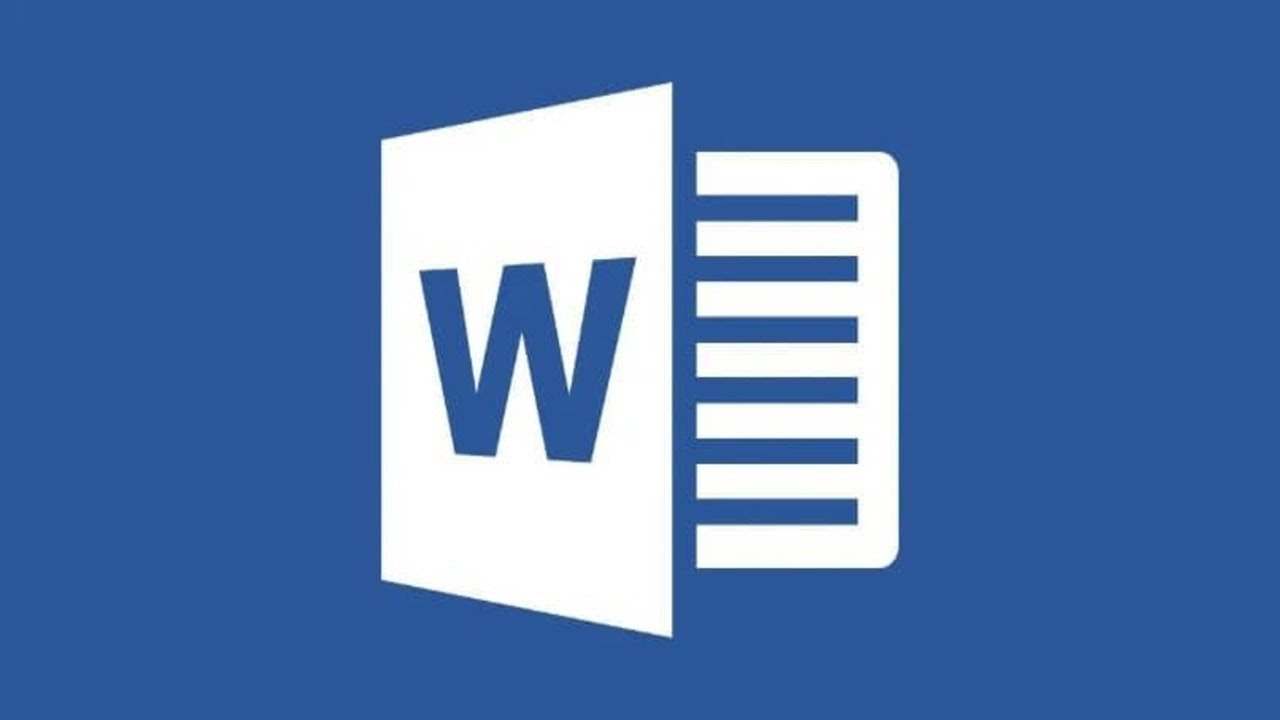La correzione automatica di Word può essere utile per correggere errori di battitura e di grammatica, ma a volte può risultare fastidiosa o addirittura creare errori. In questo tutorial, vedremo come disattivare la correzione automatica in Word per evitare questi problemi.
Come disattivare il correttore automatico?
Se stai cercando di disattivare il correttore automatico in Word, segui questi semplici passaggi:
- Apri Word e clicca sulla scheda “File” nell’angolo in alto a sinistra della schermata.
- Seleziona “Opzioni” dal menu a sinistra.
- Nella finestra delle opzioni, cerca “Correzione automatica” e fai clic sulla voce.
- Deseleziona la casella “Correggi le parole con errori di ortografia” per disattivare la correzione automatica.
- Fai clic su “OK” per salvare le modifiche e chiudere la finestra delle opzioni.
Con questi semplici passaggi, avrai disattivato il correttore automatico in Word e potrai digitare senza preoccuparti di correzioni indesiderate. Ricorda che puoi sempre riattivare il correttore automatico seguendo gli stessi passaggi e selezionando la casella “Correggi le parole con errori di ortografia”.
Posizione della correzione automatica in Word
La correzione automatica in Word è utile per correggere automaticamente gli errori di ortografia e di grammatica mentre si scrive. Tuttavia, ci sono momenti in cui si desidera disattivare questa funzione. Ecco i passaggi per farlo:
- Aprire un nuovo documento in Word.
- Fare clic su “File” nella barra degli strumenti in alto.
- Nel menu a sinistra, scegliere “Opzioni”.
- Nella finestra di dialogo “Opzioni di Word”, selezionare “Correzione automatica”.
- Qui, è possibile modificare le impostazioni della correzione automatica, come ad esempio la correzione automatica delle maiuscole, dei numeri e delle parole iniziali.
- Per disattivare completamente la correzione automatica, deselezionare tutte le caselle di controllo.
- Fare clic su “OK” per salvare le modifiche.
Con questi semplici passaggi, la correzione automatica in Word sarà disattivata e non dovrebbe più causare problemi durante la scrittura dei documenti. Ricorda, tuttavia, che questa funzione può essere utile in alcune situazioni, quindi considera attentamente se vuoi disattivarla completamente.
Dove si trova il correttore automatico?
Per togliere la correzione automatica da Word, è necessario sapere dove si trova il correttore automatico. Il correttore automatico di Word si trova nella barra dei menu in alto, sotto la voce File. Una volta cliccato su File, si aprirà un nuovo menu e si dovrà selezionare Opzioni.
In Opzioni, si vedrà una serie di voci sulla sinistra dello schermo. Bisogna selezionare Correzione automatica per accedere alle impostazioni del correttore automatico.
Qui, si potrà trovare una serie di opzioni per personalizzare il correttore automatico in base alle proprie esigenze. Se si desidera disattivare completamente la correzione automatica, basta deselezionare l’opzione Correggi automaticamente le parole errate.
In alternativa, se si desidera mantenere la correzione automatica ma personalizzarla, si possono modificare le opzioni disponibili nel menu Correzione automatica.
In sintesi, il correttore automatico di Word si trova nella barra dei menu sotto File e si può accedere alle impostazioni del correttore automatico selezionando Opzioni e poi Correzione automatica.
Come rimuovere le sottolineature rosse in Power Point?
Se stai utilizzando Power Point e vedi delle sottolineature rosse sotto le parole, significa che il programma sta segnalando degli errori ortografici. Tuttavia, potresti non voler utilizzare la correzione automatica e desideri disattivare questa funzione.
Ecco i passaggi da seguire per rimuovere le sottolineature rosse in Power Point:
Passaggio 1: Apri il documento di Power Point in cui vuoi rimuovere le sottolineature rosse.
Passaggio 2: Vai su “File” nella barra dei menu e seleziona “Opzioni”.
Passaggio 3: Nella finestra di dialogo “Opzioni di Power Point”, seleziona “Correzione automatica”.
Passaggio 4: Deseleziona la casella “Sottolinea gli errori ortografici”.
Passaggio 5: Fai clic su “OK” per salvare le modifiche.
Con questi passaggi, hai disattivato la correzione automatica in Power Point e le sottolineature rosse non saranno più visualizzate nel tuo documento.
Nota: Se vuoi riattivare la correzione automatica in futuro, segui gli stessi passaggi e seleziona nuovamente la casella “Sottolinea gli errori ortografici”.